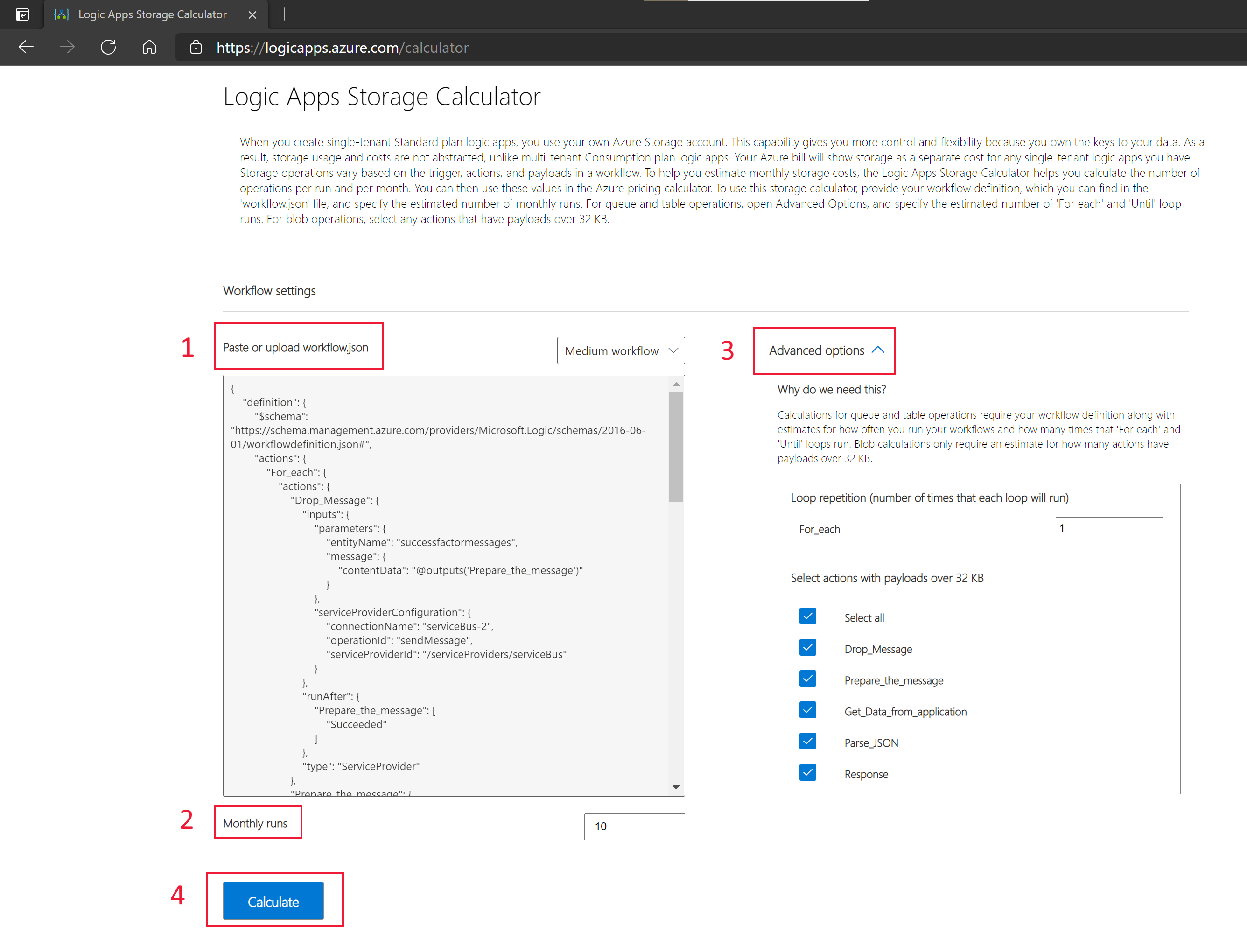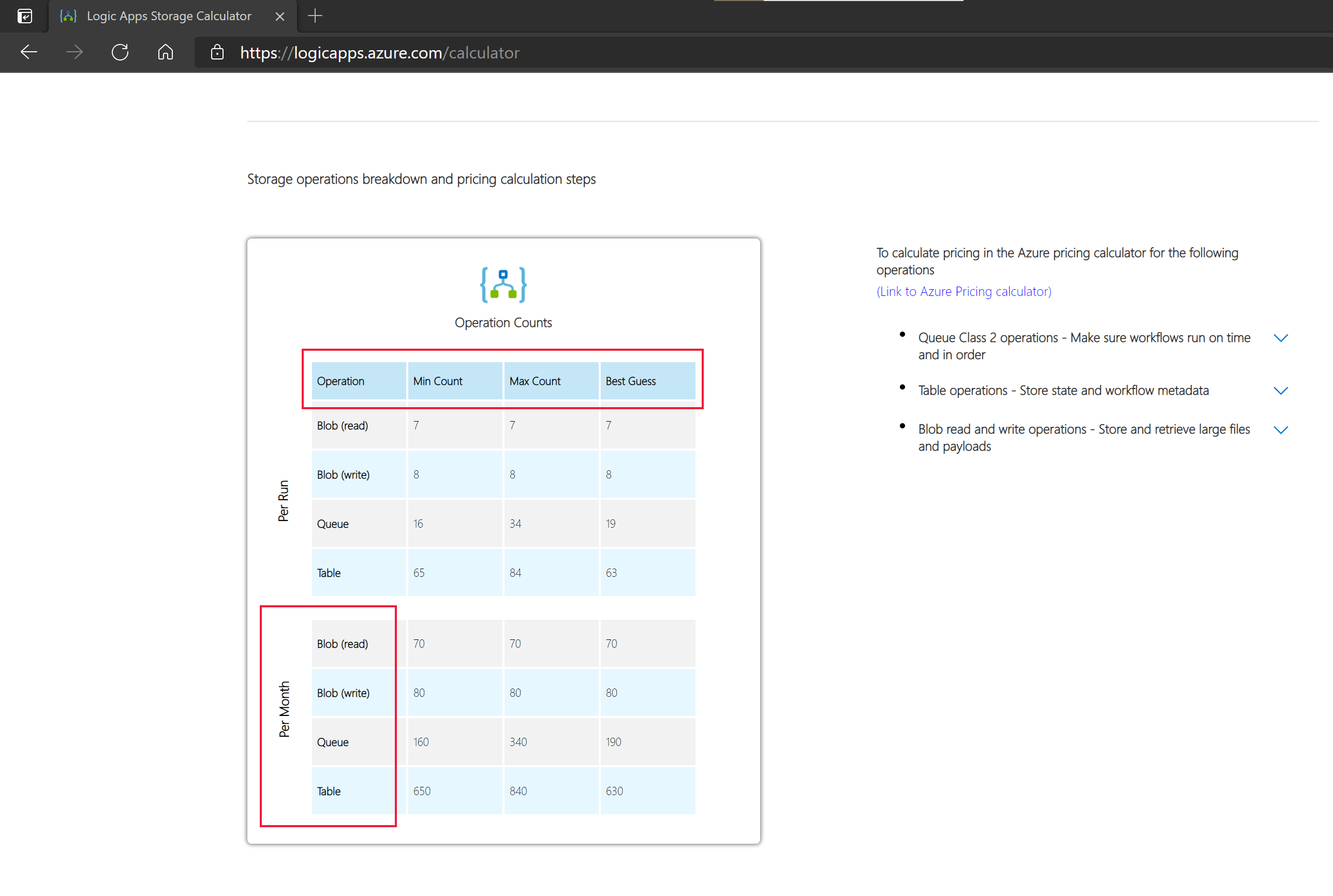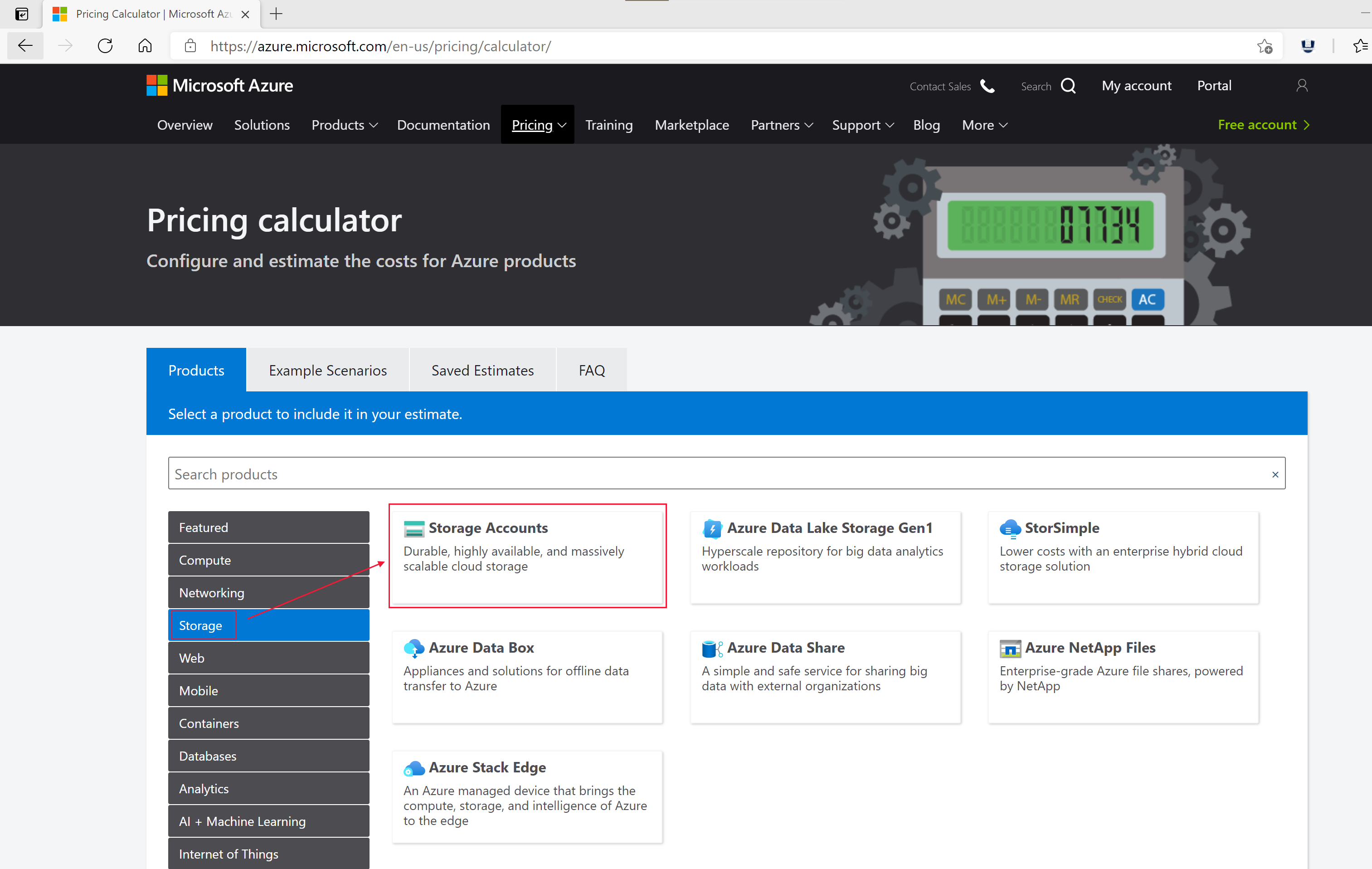Estimar os custos de armazenamento para fluxos de trabalho de aplicativos lógicos Standard nos Aplicativos Lógicos do Azure de locatário único
Aplica-se a: Aplicativos Lógicos do Azure (Standard)
Os Aplicativos Lógicos do Azure usam o Armazenamento do Azure para todas as operações de armazenamento. Em Aplicativos Lógicos do Azure multilocatários tradicionais, todos os usos e os custos de armazenamento são anexados ao aplicativo lógico. Com os Aplicativos Lógicos do Azure de locatário único, você pode usar sua própria conta de armazenamento. Os custos de armazenamento são listados separadamente em sua fatura de cobrança do Azure. Esse recurso oferece mais flexibilidade e controle sobre os dados do aplicativo lógico.
Observação
Este artigo se aplica a fluxos de trabalho no ambiente dos Aplicativos Lógicos do Azure de locatário único. Esses fluxos de trabalho existem no mesmo aplicativo lógico e em um único locatário que compartilha o mesmo armazenamento. Para obter mais informações, consulte Locatário único versus multilocatário nos Aplicativos Lógicos do Azure.
Os custos de armazenamento mudam com base no conteúdo do fluxo de trabalho. Gatilhos, ações e conteúdos diferentes resultam em operações de armazenamento e necessidades diferentes. Este artigo descreve como estimar os custos de armazenamento quando você estiver usando sua própria conta de armazenamento do Azure com aplicativos lógicos com base em locatário único. Primeiro, você pode estimar o número de operações de armazenamento que executará, usando a calculadora de armazenamento dos Aplicativos Lógicos. Depois, estime os custos de armazenamento possíveis usando esses números na calculadora de preços do Azure.
Pré-requisitos
Uma conta e uma assinatura do Azure. Se você não tem uma assinatura, inscreva-se em uma conta gratuita do Azure.
Um fluxo de trabalho de aplicativos lógicos com base em um locatário único. Você pode criar um fluxo de trabalho usando o portal do Azure ou usando o Visual Studio Code. Se ainda não tiver um fluxo de trabalho, use os exemplos de fluxos de trabalho pequeno, médio e grande na calculadora de armazenamento.
A conta de armazenamento que você deseja usar com o fluxo de trabalho. Se não tem uma conta de armazenamento, crie uma conta de armazenamento
Obter o código JSON do fluxo de trabalho
Se você tiver um fluxo de trabalho para estimar, obtenha o código JSON para seu fluxo de trabalho:
Entre no portal do Azure.
Acesse o serviço Aplicativos lógicos e selecione seu fluxo de trabalho.
No menu Aplicativo Lógico, em Ferramentas de Desenvolvimento, selecione Designer de Aplicativos Lógicos.
Copie o código JSON do fluxo de trabalho.
Estimar as necessidades de armazenamento
Acesse a calculadora de armazenamento dos Aplicativos Lógicos.
Insira, carregue ou selecione o código JSON para um fluxo de trabalho de aplicativo lógico baseado em locatário único.
- Se você copiou o código na seção anterior, cole-o na caixa Colar ou carregar workflow.json.
- Se você tiver seu arquivo workflow.json salvo localmente, escolha Procurar Arquivos em Selecionar fluxo de trabalho. Escolha o arquivo e selecione Abrir.
- Se você ainda não tiver um fluxo de trabalho, escolha um dos exemplos de fluxos de trabalho em Selecionar fluxo de trabalho.
Revise as opções em Opções Avançadas. Essas configurações dependem do tipo de fluxo de trabalho e podem incluir:
- Uma opção para inserir o número de vezes que seus loops são executados.
- Uma opção para selecionar todas as ações com cargas acima de 32 KB.
Para as Execuções mensais, insira o número de vezes que você executa o fluxo de trabalho a cada mês.
Selecione Calcular e aguarde até que o cálculo seja executado.
Em Etapas da análise da operação de armazenamento e do cálculo, examine as estimativas de Contagens de operação.
Você pode ver as contagens de operação estimadas por execução e por mês nas duas tabelas. As seguintes operações são registradas:
- Blob (leitura) , para operações de leitura do Armazenamento de Blobs do Azure.
- Blob (gravação) , para operações de gravação do Armazenamento de Blobs do Azure.
- Fila, para operações de filas Classe 2 do Azure Queues.
- Tabelas, para operações de Armazenamento de Tabelas do Azure.
Cada operação tem um número de contagem mínimo, máximo e "melhor palpite". Escolha o número mais relevante a ser usado para a estimativa de custos de operação de armazenamento com base no seu cenário individual. Como recomendação, use a contagem de "melhor adivinhação" para exatidão. No entanto, você também pode usar a contagem máxima para garantir que a estimativa de custo tenha uma margem.
Estimar os cutos de armazenamento
Depois de calcular as necessidades de armazenamento do fluxo de trabalho do aplicativo lógico, estime os possíveis custos de armazenamento mensal. Você pode estimar os preços para os seguintes tipos de operação de armazenamento:
- Operações de leitura e gravação do armazenamento de blob
- Operações de armazenamento de filas
- Operações de armazenamento de tabelas
Estimar os custos de operações de armazenamento de blobs
Para estimar os custos mensais das operações de armazenamento de blobs do aplicativo lógico:
Vá para a Calculadora de preços do Azure.
Na guia Produtos, selecione Armazenamento>Contas de armazenamento. Com opção, na caixa de pesquisa Barra de Pesquisa, insira as Contas de Armazenamento e selecione o bloco.
Na notificação das Contas de armazenamento adicionadas, selecione Exibir para ver a seção Contas de Armazenamento da calculadora. Com opção, vá para a seção Contas de Armazenamento manualmente.
Em Região, selecione a região do aplicativo lógico.
Em Tipo, selecione Armazenamento de Blob de Blocos.
Em Camada de Desempenho, selecione o nível de desempenho.
Em Redundância, selecione o nível de redundância.
Ajuste outras configurações que julgar necessário.
Em Operações de Gravação, insira o número de operações de Blob (gravação) da calculadora de armazenamento dos Aplicativos Lógicos dividido por 10.000. Essa etapa é necessária porque a calculadora funciona em unidades transacionais para operações de armazenamento.
Em Operações de Leitura, insira o número de operações de Blob (gravação) da calculadora de armazenamento dos Aplicativos Lógicos dividido por 10.000. Essa etapa é necessária porque a calculadora funciona em unidades transacionais para operações de armazenamento.
Revise os custos estimados de operações de armazenamento de blob.
Estimar custos de operações de fila
Para estimar os custos mensais das operações de armazenamento de filas do aplicativo lógico:
Vá para a Calculadora de preços do Azure.
Na guia Produtos, selecione Armazenamento>Contas de armazenamento. Com opção, na caixa de pesquisa Barra de Pesquisa, insira as Contas de Armazenamento e selecione o bloco.
Na notificação das Contas de armazenamento adicionadas, selecione Exibir para ver a seção Contas de Armazenamento da calculadora. Com opção, vá para a seção Contas de Armazenamento manualmente.
Em Região, selecione a região do aplicativo lógico.
Em Tipo, selecione Armazenamento de Filas.
Em Tipo de conta de armazenamento, selecione o tipo de conta de armazenamento.
Em Redundância, selecione o nível de redundância.
Em Operações de classe 2 de fila, insira o número de operações da Fila na calculadora de armazenamento dos Aplicativos Lógicos dividido por 10.000. Essa etapa é necessária porque a calculadora funciona em unidades transacionais para operações de fila.
Revise os custos estimados de operações de fila.
Estimar custos de operações de tabelas
Para estimar os custos mensais das operações de armazenamento de tabelas do aplicativo lógico:
Vá para a Calculadora de preços do Azure.
Na guia Produtos, selecione Armazenamento>Contas de armazenamento. Com opção, na caixa de pesquisa Barra de Pesquisa, insira as Contas de Armazenamento e selecione o bloco.
Na notificação das Contas de armazenamento adicionadas, selecione Exibir para ver a seção Contas de Armazenamento da calculadora. Com opção, vá para a seção Contas de Armazenamento manualmente.
Em Região, selecione a região do aplicativo lógico.
Em Tipo, selecione Armazenamento de tabela.
Em Camada, selecione o nível de desempenho da camada.
Em Redundância, selecione o nível de redundância.
Em Transações de armazenamento, insira o número de operações de Tabela na calculadora de armazenamento dos Aplicativos Lógicos dividido por 10.000. Essa etapa é necessária porque a calculadora funciona em unidades transacionais para operações de fila.
Revise os custos estimados de operações de armazenamento de tabela.